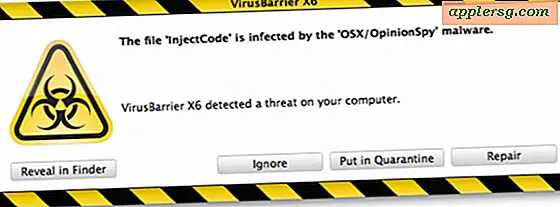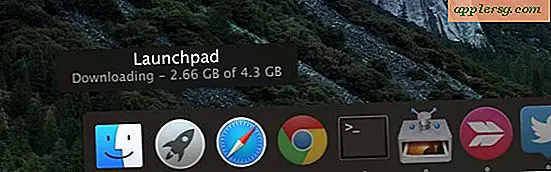Trasforma lo standard nell'account amministratore in Mac OS X.

Molti utenti Mac hanno più account utente sul proprio computer, alcuni dei quali possono essere creati da altre persone, magari un account di lavoro separato o un account ospite e così via. Generalmente quando si crea un nuovo account utente su Mac si tratta di un account "Standard", che consente all'utente l'accesso ai propri file e la possibilità di aprire le applicazioni, ma non consente a tale utente di essere un amministratore sul Mac. Ma a volte potresti voler cambiare un account utente standard in un account amministratore su un Mac, garantendo così a un utente standard la possibilità di apportare modifiche amministrative al computer.
Ti mostreremo come trasformare rapidamente qualsiasi account utente standard in un account amministratore su Mac OS X.
Tieni presente che un account amministratore è il più alto livello di account su un Mac (oltre alla root di superuser) e quindi un account amministratore può modificare e rimuovere software, reimpostare password, aggiungere account aggiuntivi e altre attività amministrative. Pertanto, non vorrai convertire un account pubblico generico in un account amministratore. Fornisci l'accesso all'account a livello di amministratore solo a persone e utenti fidati. Vale anche la pena sottolineare che il metodo illustrato qui consente solo a un altro account amministratore di concedere ulteriori privilegi di account amministratore e che un account utente standard non può concedere i privilegi di amministratore senza conoscere le credenziali degli account admin, una limitazione che è ovviamente in atto per la sicurezza motivi.
Come modificare un account standard per l'account amministratore su Mac OS X.
Questo metodo utilizza le Preferenze di Sistema per privilegiare un account utente per lo stato di amministratore, funziona per convertire qualsiasi account utente standard in un account di livello amministratore in qualsiasi versione di Mac OS X, sia che si chiami Mac OS X, macOS o OS X non importa, la procedura è la stessa.
- Apri il menu Apple e vai a "Preferenze di Sistema"
- Scegli "Utenti e gruppi"
- Fai clic sul pulsante di sblocco nell'angolo, sembra una piccola icona di blocco, per autenticare l'utente corrente
- Seleziona l'account utente che desideri trasformare da Standard in Admin dall'elenco degli utenti della sidebar, quindi cerca "Consenti all'utente di amministrare questo computer"
- Seleziona la casella per assicurarti che sia selezionata, quindi concedi l'accesso a livello di amministrazione all'account selezionato
- Chiudi normalmente le Preferenze di Sistema


Questo è tutto, non c'è una finestra di avviso o una parata, la modifica è istantanea e l'account utente scelto ora ha accesso come amministratore completo, essendo stato convertito da un account utente standard.
Ciò fornisce all'utente l'accesso completo all'Amministratore per il Mac?
Sì. Ciò fornisce all'utente l'accesso completo all'amministratore del Mac. In questo modo, le abilità degli utenti ora sono praticamente le stesse di aver creato un nuovo account Admin, tranne per il fatto che converte un account utente esistente in un amministratore sul Mac.
Ciò che sta facendo in modo efficace è la concessione di privilegi di amministratore utente sul Mac, elevando le capacità dell'account standard ad essere un amministratore.
L'accesso amministratore può essere revocato da un account?
Sì. Puoi revocare l'accesso come amministratore da un account sul Mac, trasformando di conseguenza un account amministratore in un account standard. Questo è fondamentalmente lo stesso delle istruzioni di cui sopra, ma deselezionate l'opzione "Permetti l'accesso per amministrare questo computer". Tieni presente che tutti i Mac devono avere almeno un account amministratore.
Quali account devono avere l'accesso come amministratore?
Solo gli utenti fidati dovrebbero avere account Admin su un Mac. L'accesso come amministratore consente all'utente di modificare tutte le impostazioni di sistema, installare software, installare aggiornamenti, modificare password, creare nuovi account, eliminare account utente esistenti, cancellare dati, crittografare un'unità e molto altro. Non dare a un utente non fidato un account a livello di amministratore o un account di accesso amministrativo su nessun Mac.
Il mio account Mac dovrebbe essere un amministratore o uno standard?
Questo dipende Per prima cosa, sappi che tutti i Mac devono avere un account amministratore per poter amministrare gli aggiornamenti, installare e disinstallare app, crittografare le unità e molto altro, ma questo non significa che devi utilizzare attivamente un account Admin e molti utenti Mac si affidano a un account "standard" per le attività quotidiane sul proprio computer. Se sei un utente esperto che ha dimestichezza con l'accesso a livello di amministratore e ciò che offre, assicurati di poter utilizzare un account di amministrazione. Detto questo, molti professionisti della sicurezza consigliano di utilizzare un account "Standard" e di inoltrare i privilegi a livello di amministratore solo quando è necessario installare un'app o un aggiornamento software. Non c'è una risposta giusta o sbagliata qui, dipende solo dal livello di comfort, dalle abitudini di sicurezza, dall'ambiente di utilizzo del Mac stesso e dal tuo particolare caso d'uso del computer.
Ricorda, non dare mai un account di amministrazione a qualcuno di cui non ti fidi avere pieno accesso al computer. Se un utente occasionale desidera utilizzare il tuo Mac per qualsiasi scopo, imposta invece l'account utente Guest in Mac OS, come descritto qui.
Hai idee, commenti o domande relative agli account standard e amministrativi per un Mac? Fateci sapere nei commenti qui sotto!



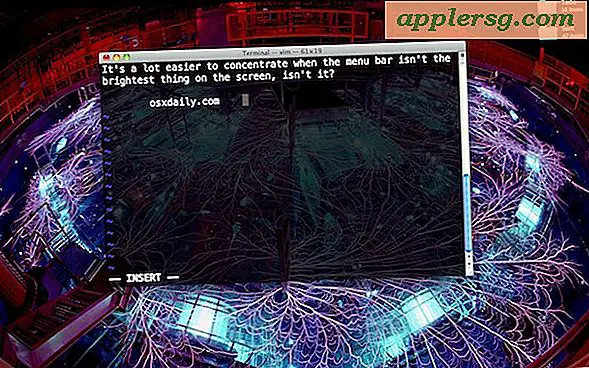
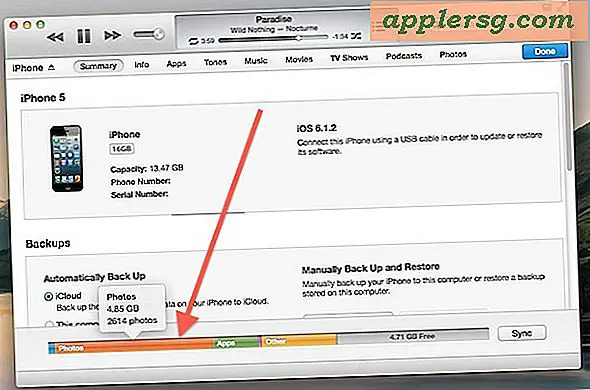
![Rilasciato iOS 9.2.1 per iPhone, iPad, iPod touch [collegamenti per il download diretto IPSW]](http://applersg.com/img/ipad/478/ios-9-2-1-released-iphone.jpg)